So erhöhen Sie die Lautstärke unter Windows 10
Veröffentlicht: 2021-11-10
Fragen Sie sich, wie Sie die Laptop-Lautstärke über das Maximum hinaus erhöhen können? Suchen Sie nicht weiter! Wir sind hier, um Ihnen zu helfen. Computer dienen nicht mehr nur der Arbeit. Sie sind auch eine Quelle des Vergnügens wie das Hören von Musik oder das Ansehen von Filmen. Wenn die Lautsprecher Ihres PCs oder Laptops also unterdurchschnittlich sind, kann dies Ihr Streaming- oder Spielerlebnis ruinieren. Da Laptops mit vorinstallierten internen Lautsprechern ausgestattet sind, ist ihre maximale Lautstärke begrenzt. Infolgedessen wenden Sie sich höchstwahrscheinlich externen Lautsprechern zu. Sie müssen jedoch keine neuen Lautsprecher kaufen, um die Audioqualität Ihres Laptops zu verbessern. Windows bietet einige Optionen zum Verstärken des Tons auf einem Laptop oder Desktop über die Standardwerte hinaus. Die unten aufgeführten Methoden zeigen Ihnen, wie Sie die Lautstärke auf einem Windows 10-Laptop oder Desktop erhöhen können.

Inhalt
- So erhöhen Sie die Lautstärke auf einem Windows 10-Laptop über das Maximum hinaus
- Methode 1: Fügen Sie die Volume Booster-Erweiterung zu Chrome hinzu
- Methode 2: Erhöhen Sie die Lautstärke im VLC Media Player
- Methode 3: Deaktivieren Sie die automatische Lautstärkeanpassung
- Methode 4: Passen Sie den Lautstärkemixer an
- Methode 5: Lautstärkebalken auf Webseiten anpassen
- Methode 6: Verwenden Sie externe Lautsprecher
- Methode 7: Soundverstärker hinzufügen
So erhöhen Sie die Lautstärke auf einem Windows 10-Laptop über das Maximum hinaus
Dazu gibt es mehrere Ansätze, die sowohl auf Desktops als auch auf Laptops mit Windows 10 funktionieren.
Methode 1: Fügen Sie die Volume Booster-Erweiterung zu Chrome hinzu
Das Volume Booster-Plug-in für Google Chrome hilft, die Audiolautstärke zu erhöhen. Laut dem Entwickler der Erweiterung erhöht Volume Booster die Lautstärke auf das Vierfache des ursprünglichen Pegels. So können Sie es herunterladen und die maximale Lautstärke von Windows 10 erhöhen:
1. Fügen Sie die Volume Booster-Erweiterung von hier hinzu.
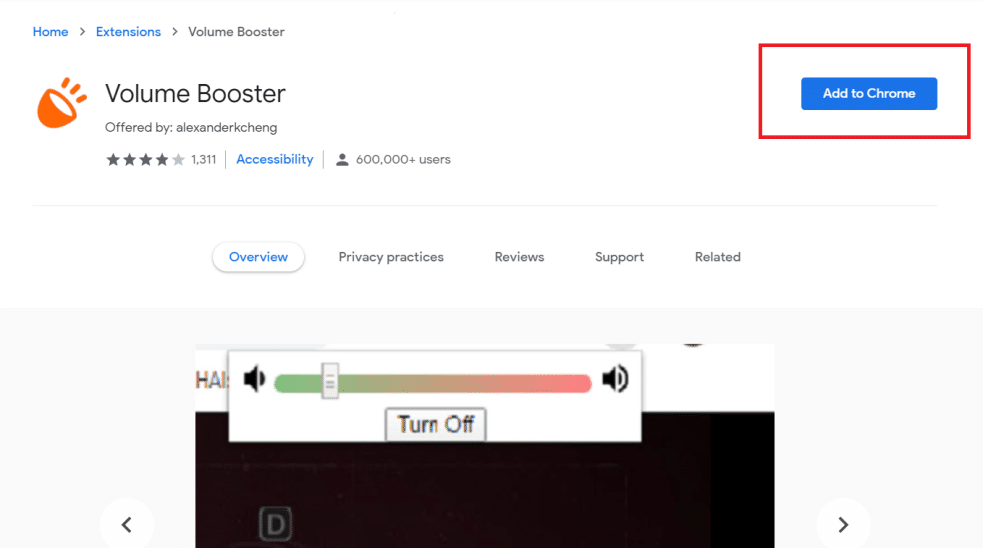
2. Jetzt können Sie in der Chrome-Symbolleiste auf die Schaltfläche Volume Booster klicken, um die Lautstärke zu erhöhen.
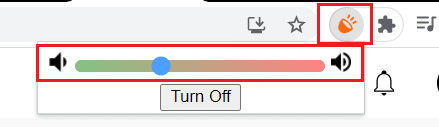
3. Um die ursprüngliche Lautstärke in Ihrem Browser wiederherzustellen, verwenden Sie die Schaltfläche Ausschalten .
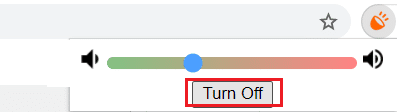
So erhöhen Sie die Lautstärke auf dem Laptop Windows 10 mit einer Erweiterung eines Drittanbieters in Ihrem Webbrowser.
Methode 2: Erhöhen Sie die Lautstärke im VLC Media Player
Die Standardlautstärke für Video und Audio im Freeware VLC Media Player beträgt 125 Prozent . Infolgedessen ist die VLC-Video- und Audio-Wiedergabelautstärke 25 % höher als die maximale Lautstärke von Windows. Sie können es auch ändern, um die VLC-Lautstärke auf 300 Prozent zu erhöhen, dh auf Windows 10-Laptops/-Desktops über das Maximum hinaus.
Hinweis: Das Erhöhen der VLC-Lautstärke über das Maximum hinaus kann auf lange Sicht die Lautsprecher beschädigen.
1. Laden Sie den VLC Media Player von der offiziellen Homepage herunter und installieren Sie ihn, indem Sie hier klicken.
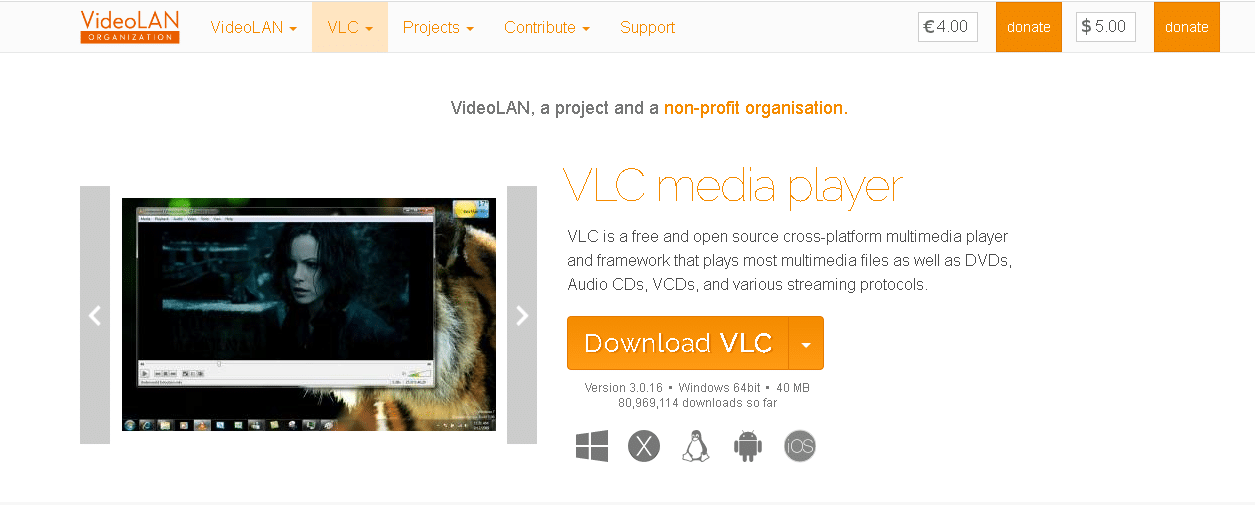
2. Öffnen Sie dann das VLC Media Player- Fenster.
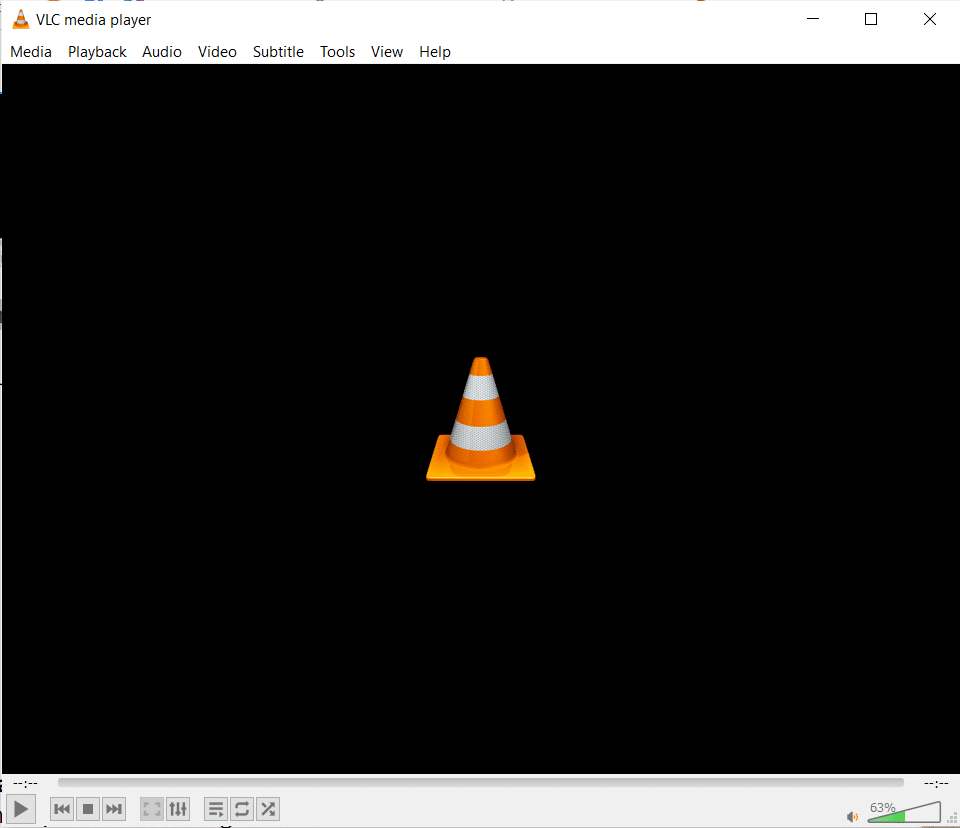
3. Klicken Sie auf Extras und wählen Sie Einstellungen .
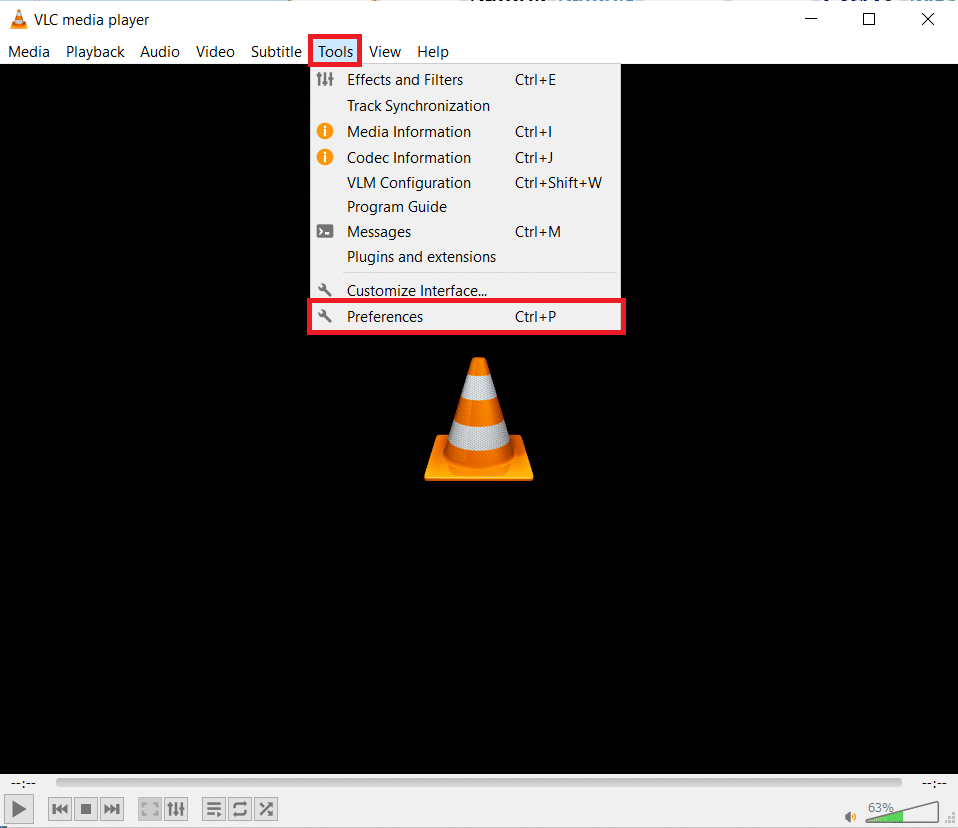
4. Wählen Sie unten links auf der Registerkarte Schnittstelleneinstellungen die Option Alle .
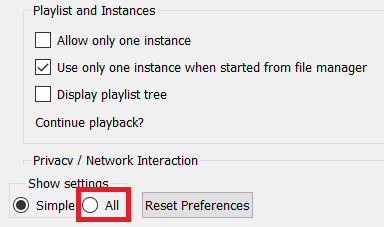
5. Geben Sie im Suchfeld maximale Lautstärke ein.
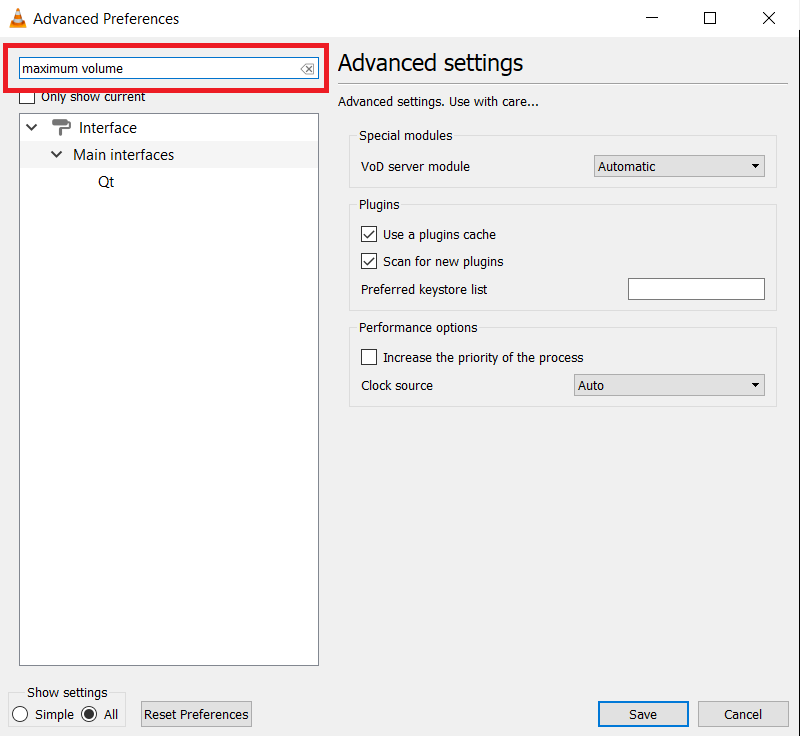
6. Um auf weitere Qt -Schnittstellenoptionen zuzugreifen, klicken Sie auf Qt.
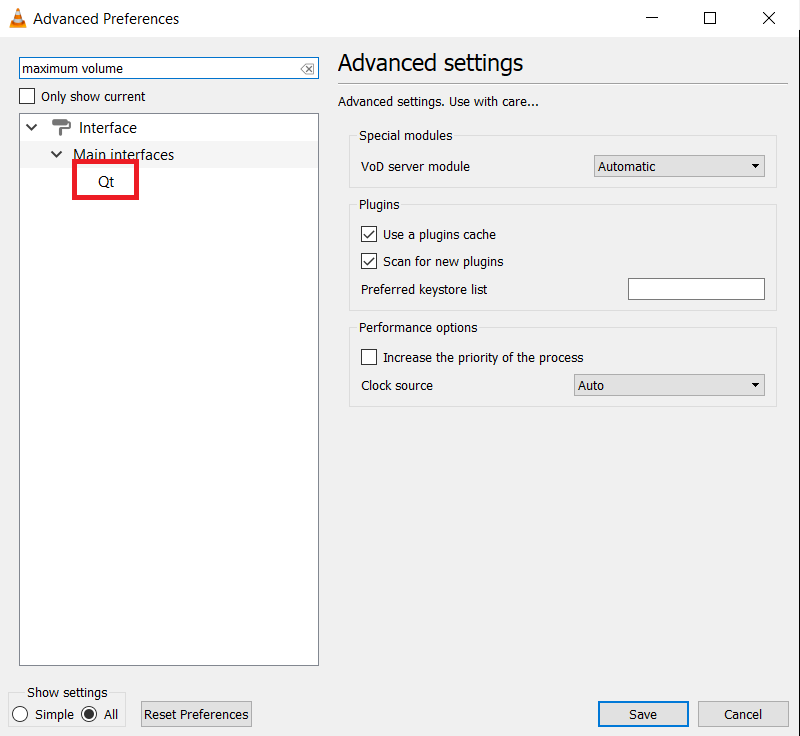
7. Geben Sie im Textfeld Maximal angezeigte Lautstärke 300 ein.
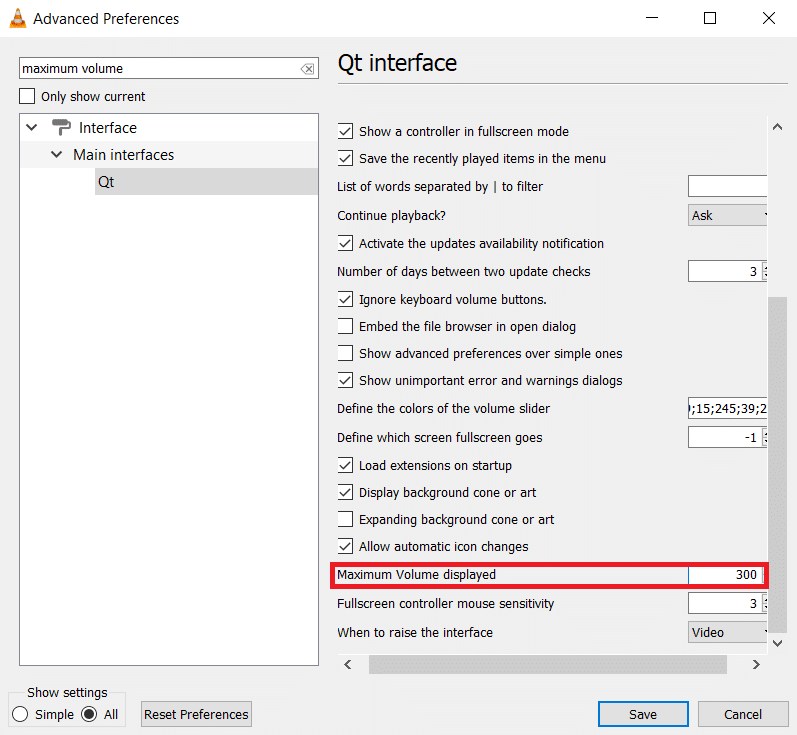
8. Klicken Sie auf die Schaltfläche Speichern , um die Änderungen zu speichern.
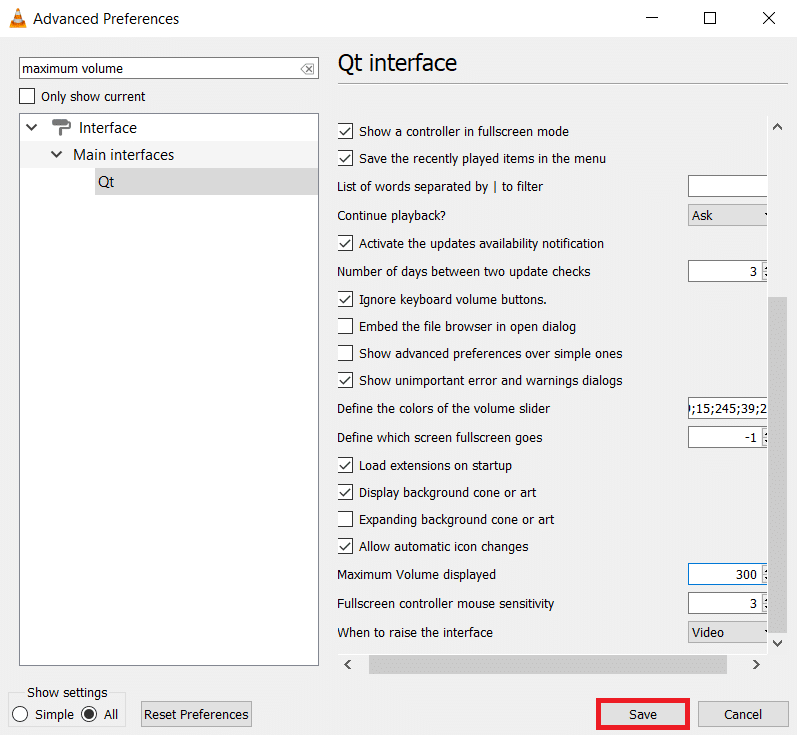

9. Öffnen Sie nun Ihr Video mit dem VLC Media Player.
Der Lautstärkebalken in VLC wird jetzt auf 300 Prozent statt auf 125 Prozent eingestellt.
Lesen Sie auch: So beheben Sie, dass VLC das UNDF-Format nicht unterstützt
Methode 3: Deaktivieren Sie die automatische Lautstärkeanpassung
Erkennt der PC, dass er zur Kommunikation verwendet wird, wird die Lautstärke automatisch angepasst. Um sicherzustellen, dass die Geräuschpegel nicht beeinträchtigt werden, können Sie diese automatischen Änderungen wie unten beschrieben über das Bedienfeld deaktivieren:
1. Starten Sie die Systemsteuerung wie gezeigt über die Windows-Suchleiste .
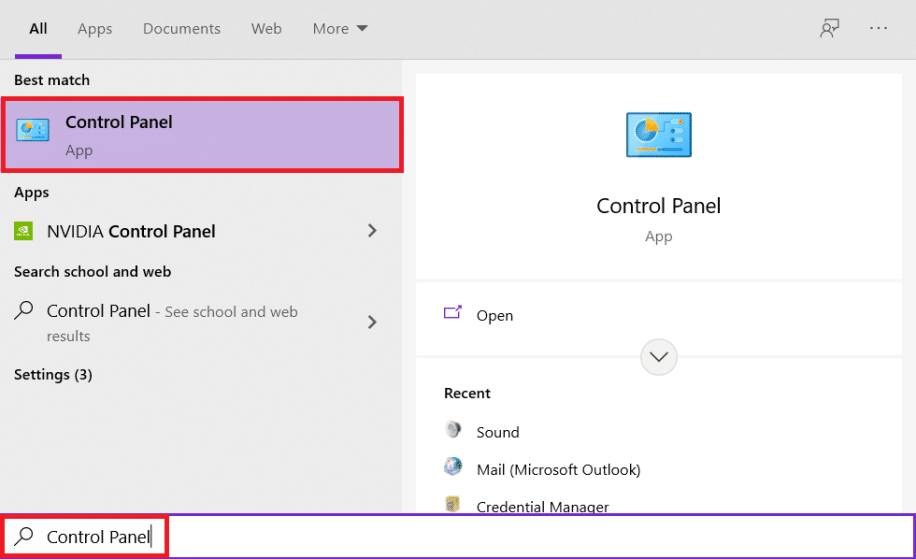
2. Stellen Sie Ansicht nach > Kategorie ein und klicken Sie auf die Option Hardware und Sound .
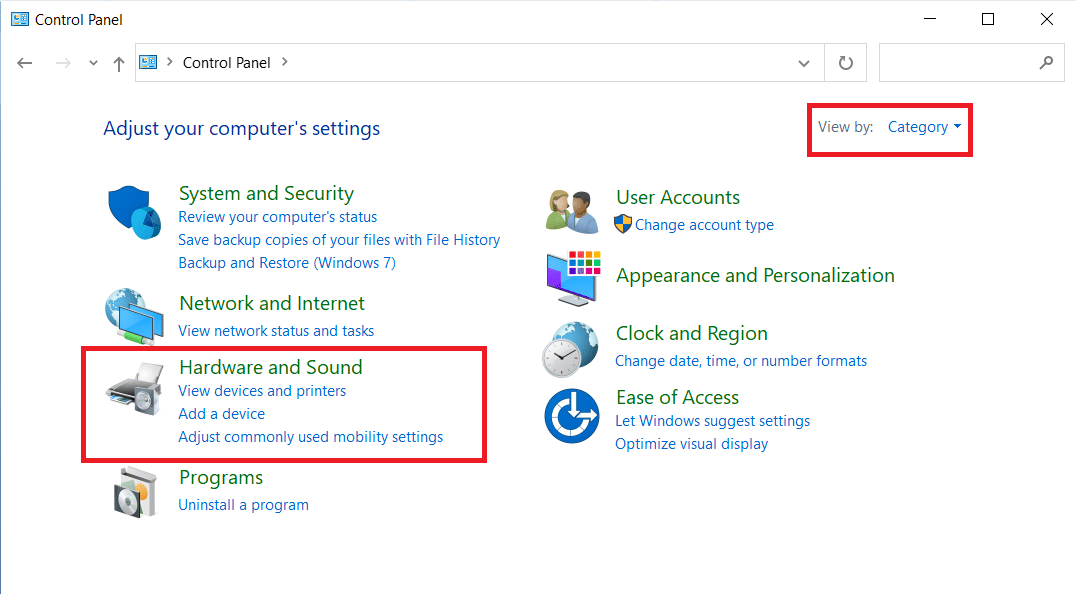
3. Klicken Sie anschließend auf Ton.
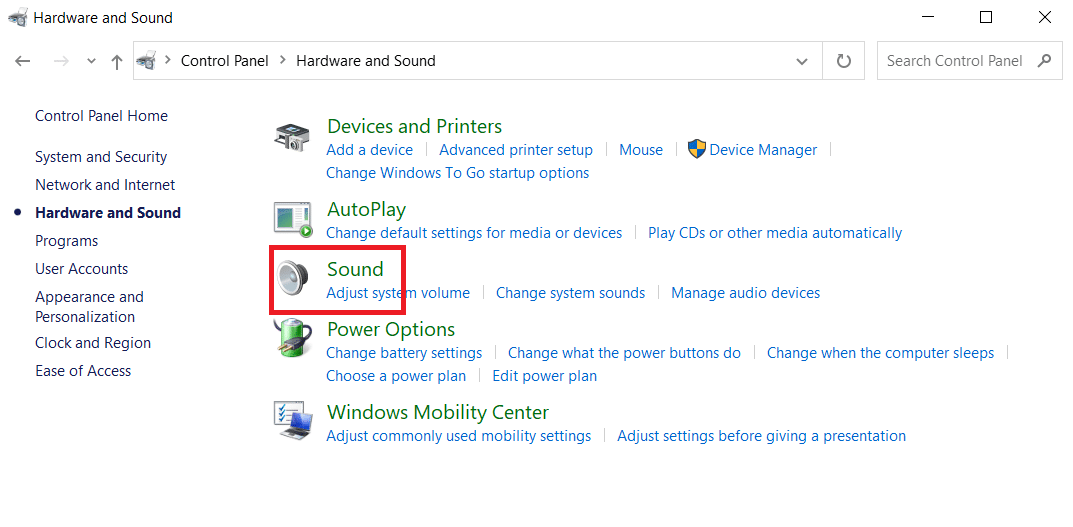
4. Wechseln Sie zur Registerkarte Kommunikation und wählen Sie die markierte Option Nichts unternehmen.
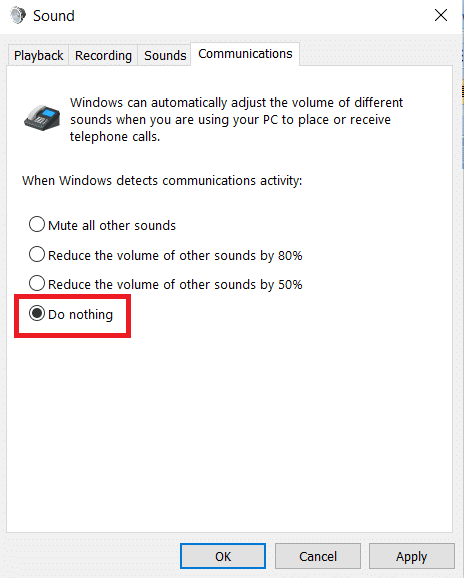
5. Klicken Sie auf Übernehmen > OK , um diese Änderungen zu speichern.
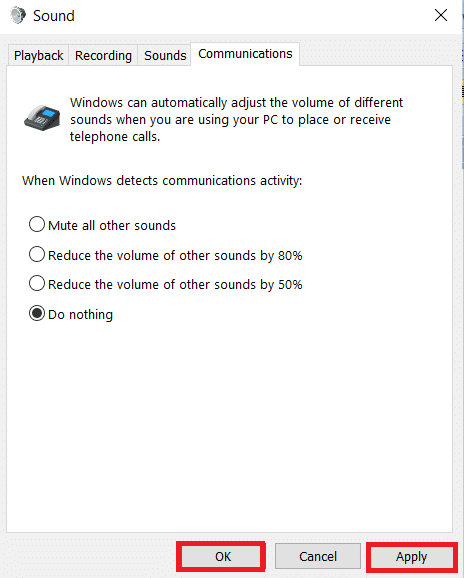
Methode 4: Passen Sie den Lautstärkemixer an
Sie können die Lautstärke von Apps steuern, die auf Ihrem PC in Windows 10 ausgeführt werden, und sie separat anpassen. Wenn Sie beispielsweise Edge und Chrome gleichzeitig geöffnet haben, haben Sie möglicherweise einen auf voller Lautstärke, während der andere stummgeschaltet ist. Wenn Sie von einer App keinen korrekten Ton erhalten, ist es möglich, dass die Lautstärkeeinstellungen falsch sind. So erhöhen Sie die Lautstärke unter Windows 10:
1. Klicken Sie in der Windows- Taskleiste mit der rechten Maustaste auf das Lautstärkesymbol .
![]()
2. Wählen Sie wie gezeigt Open Volume Mixer .
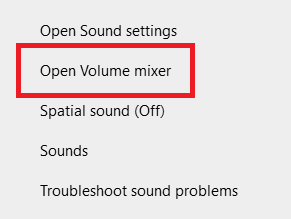
3. Passen Sie je nach Ihren Vorlieben die Audiopegel an
- für verschiedene Geräte: Kopfhörer/ Lautsprecher
- für diverse Apps: System/App/Browser
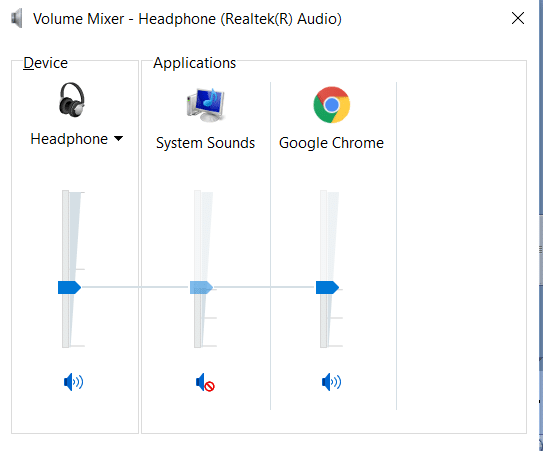
Lesen Sie auch: Korrigieren Sie, dass der Lautstärkemixer unter Windows 10 nicht geöffnet wird
Methode 5: Lautstärkebalken auf Webseiten anpassen
Auf YouTube und anderen Streaming-Sites wird die Lautstärkeleiste normalerweise auch auf ihrer Benutzeroberfläche bereitgestellt. Der Ton entspricht möglicherweise nicht dem angegebenen Audiopegel in Windows, wenn der Lautstärkeregler nicht optimal eingestellt ist. So erhöhen Sie die Lautstärke auf dem Laptop in Windows 10 für bestimmte Webseiten:
Hinweis: Wir haben hier beispielhaft Schritte für Youtube-Videos gezeigt.
1. Öffnen Sie das gewünschte Video auf Youtube.
2. Suchen Sie auf dem Bildschirm nach dem Lautsprechersymbol .
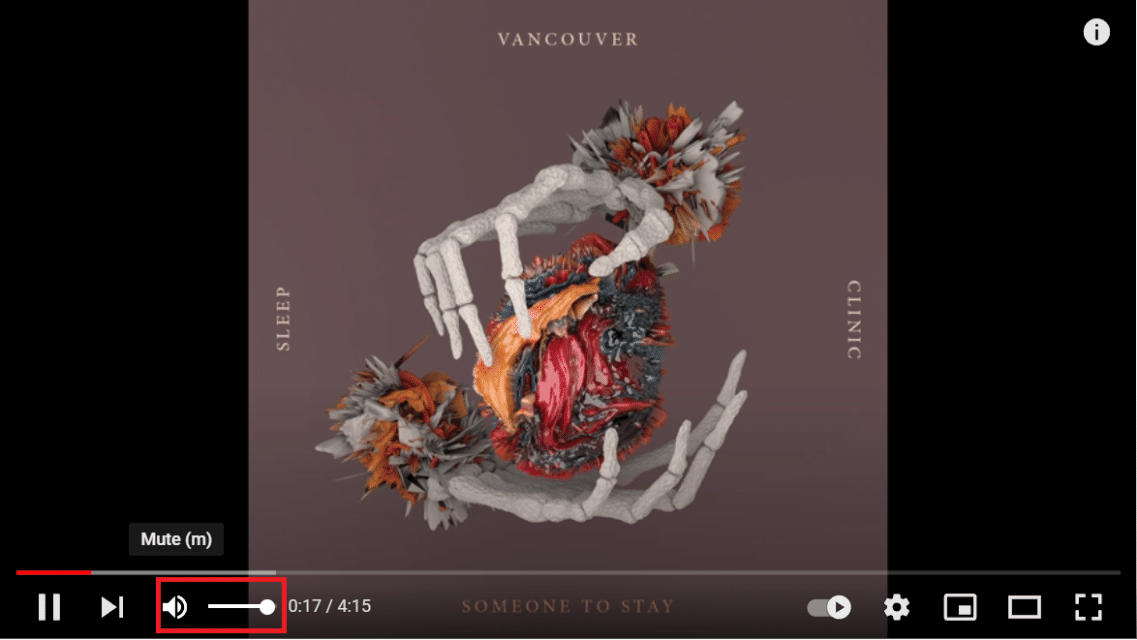
3. Bewegen Sie den Schieberegler nach rechts, um die Lautstärke des YouTube-Videos zu erhöhen.
Methode 6: Verwenden Sie externe Lautsprecher
Die Verwendung eines Lautsprecherpaars zur Erhöhung der Laptop-Lautstärke über das Maximum hinaus, nämlich über 100 Dezibel, ist der sichere Weg, dies zu tun.

Lesen Sie auch: Erhöhen Sie die Mikrofonlautstärke in Windows 10
Methode 7: Soundverstärker hinzufügen
Wer nicht viel Lärm machen möchte, kann stattdessen auf feine Verstärker für Kopfhörer zurückgreifen. Dies sind winzige Geräte, die an die Kopfhörerbuchse des Laptops angeschlossen werden und die Lautstärke Ihrer Ohrhörer erhöhen. Einige davon verbessern sogar die Klangqualität. Daher ist es einen Versuch wert.

Empfohlen:
- So erhöhen Sie die WLAN-Internetgeschwindigkeit unter Windows 10
- So schalten Sie das Mikrofon in Windows 10 stumm
- Korrigieren Sie, dass die Lautstärke in Windows 10 automatisch nach unten oder oben geht
- E/A-Gerätefehler in Windows 10 beheben
Es muss ziemlich ärgerlich sein, wenn Sie nicht die richtige Lautstärke auf Ihrem Laptop haben. Durch die Verwendung der oben beschriebenen Techniken wissen Sie jetzt jedoch, wie Sie die Lautstärke von Windows 10 erhöhen können. Viele Laptops haben eine Vielzahl von Optionen, also stellen Sie sicher, dass Sie wissen, was sie sind, bevor Sie sie verwenden. Teilen Sie uns im Kommentarbereich unten mit, ob Sie eines der oben genannten Verfahren ausprobiert haben. Wir würden uns freuen, von Ihren Erfahrungen zu hören.
